多表格数据汇总可以使用透视表,使用函数,今天office教程网分享一个通过合并计算完成多表格数据汇总方法,合并计算分为两种情况,一种情况是:多个表格类别一致数据不同,另一种情况......
2021-11-25 138 excel合并计算 excel多表格数据汇总求和
为了使用数据透视表更好地展示数据,可以根据实际需要将其美化,使用其更专业、更完美。本节主要介绍套用表格样式、自定义表格样式等。Excel提供了多种数据透视表的样式,包括浅色、中等深浅和深色几大类。可以套用这些样式,从而美化表格。下面介绍excel2013套用数据透视表样式的方法。
1、打开数据透视表的样式库。打开“物料采购统计表”工作簿,选中透视表内任意单元格,然后切换至“数据透视表工具>设计”选项卡,单击“数据透视表样式”选项组中“其他”按钮,如图1所示。
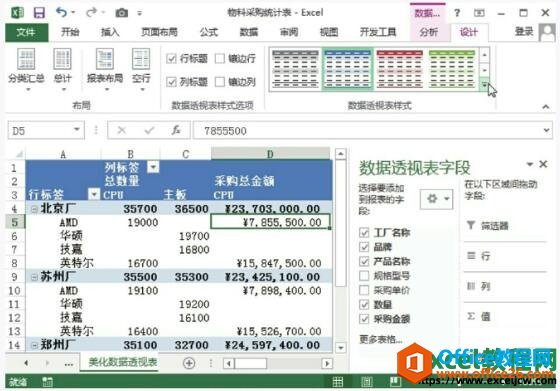
图1
2、选择透视表的样式。展开数据透视表样式库,选择合适的样式,此处选择“数据透视表样式中等深浅28”,如图2所示。
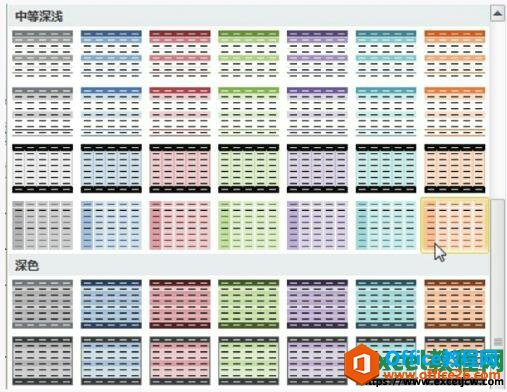
图2
3、查看套用样式后的效果。设置完成后,返回工作表中,查看应用样式后的效果,如图3所示。
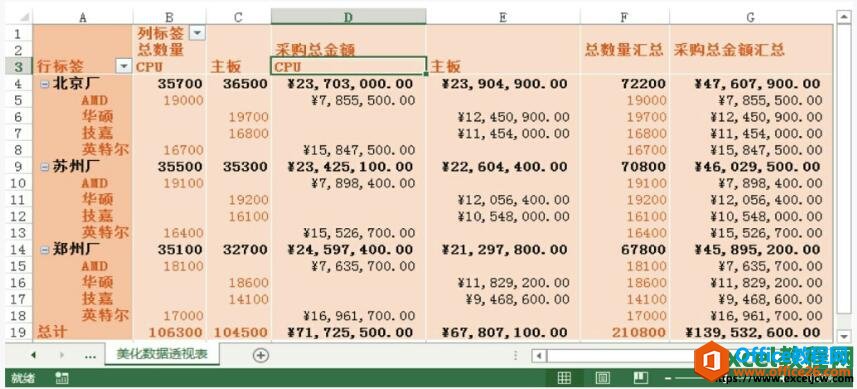
图3
除此之外,还可以通过“套用表格格式”功能对透视表应用样式。选中数据透视表中任意单元格,切换至“开始”选项卡,单击“样式”选项组中的“套用表格格式”下三角按钮,在打开的样式库中选择一款满意的样式。这些样式不仅适合数据透视表,还适合普通的表格。
标签: excelexcel2013excel套用数据透视表样式
相关文章

多表格数据汇总可以使用透视表,使用函数,今天office教程网分享一个通过合并计算完成多表格数据汇总方法,合并计算分为两种情况,一种情况是:多个表格类别一致数据不同,另一种情况......
2021-11-25 138 excel合并计算 excel多表格数据汇总求和

Excel图表在工作中常用主要有簇状柱形图、堆积柱形图、百分比堆积柱形图等、条形图、折线图、饼图、气泡图、雷达图等,以及多种类型图表的混合使用。不同的图表具有不同的特点,也具有......
2021-11-25 406 excel图表类型

垂直区域|水平区域|混合区域|不连接区域|填充Excel区域|移动Excel区域|拷贝EXCEL区域Excel区域是由多个单元格组成的集合。本文将会从下面的5个知识点来介绍如何使用excel区域。区域......
2021-11-25 465 Excel区域知识

Excel文件选项卡|Excel快速访问工具栏|ExcelRibbon功能区|Excel视图切换|excel行列|Excel状态栏|Excel帮助文档本节将对Excel的工作窗口中的不同组件做简要的介绍。下面逐一介绍每个窗口组件......
2021-11-25 265 Excel工作窗口

隐藏或最小化Ribbon功能区|新建excelRibbon选项卡和组|重命名Ribbon选项卡|添加Excel命令到新建组|重置excelRibbon功能区|设置Excel快速访问工具栏ExcelRibbon功能是微软Excel里最重要的功能组......
2021-11-25 328 Ribbon功能区 Ribbon功能组件